Kalau korang masih pakai Nokia lama yang guna aplikasi Java, mesti pernah bengang dengan amaran keselamatan yang asyik muncul, kan? Jangan risau, admin ada cara mudah untuk settle masalah ni—dengan pasang sijil khas. Jom kita tengok step-by-step macam mana nak buat benda ni dengan senang.
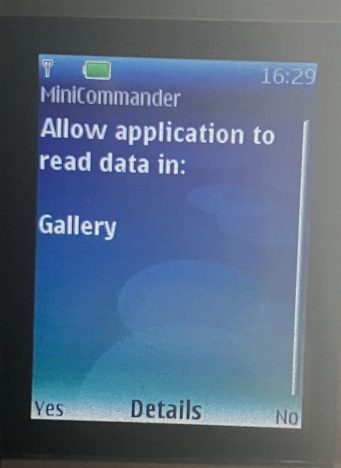
Antara cara yang paling mudah untuk mengatasi masalah ni. Kita akan gunakan sijil buatan sendiri yang dikenali sebagai ‘Sijil Darkman’ untuk tandatangan aplikasi J2ME korang supaya amaran-amaran ini hilang.
Cara Install Sijil Darkman
Langkah 1: Sambungkan Telefon ke PC
Untuk install sijil ‘Darkman’, korang perlu ada sambungan antara telefon S40 dengan PC, untuk memindahkan sijil Darkman ke telefon. Ini boleh dilakukan menggunakan kabel USB. Jika korang dah ada sambungan ini, install perisian MobiMB (versi Rusia sahaja).
Diperlukan : Perisian MobiMB
Langkah 2: Transfer Sijil Darkman
Langkah seterusnya ialah memindahkan sijil Darkman ke telefon korang. Untuk buat ni, korang mesti guna MobiMB.
Diperlukan : Sijil Darkman
Nota: Folder ‘User’ mengandungi dua fail: exp.cer dan ext_info.sys.
Langkah 3: Salin Fail ke Telefon
Pertama, navigasi ke C:\Hiddenfolder\certificates\user guna MobiMB . Kemudian, buat salinan fail ext_info.sys korang sebagai backup. Dalam MobiMB, tekan Ctrl-C untuk salin dan Ctrl-V di folder backup anda untuk tampal.
Selepas itu, salin fail exp.cer dan ext_info.sys dari folder ‘User’ ke C:\Hiddenfolder\certificates\user menggunakan MobiMB atau OxyCube.
Langkah 4: Reboot Telefon
Matikan dan hidupkan semula telefon. Untuk pastikan ia telah terpasang, pergi ke:
> Settings > Security settings > User certificate
Jika semuanya betul, korang sekarang mempunyai telefon S40 dengan sijil Darkman dipasang.
Cara Install Perisian Signer J2ME
Langkah 1: Pasang Perisian ‘BeHappy’
Perisian ‘signer’ aplikasi jar(J2ME) dikenali sebagai ‘BeHappy’. (Korang perlu install Java JVM dulu untuk jalankan BeHappy).
Aplikasi ini berfungsi untuk menjana fail .jad untuk fail .jar dipilih, dengan kunci yang ditandatangani menggunakan sijil Darkman.
Langkah 2: Sign Fail ‘Jar’
Jalankan BeHappy dan seret fail .jar korang ke aplikasi BeHappy. Popup akan keluar menunjukkan fail tersebut telah ditandatangani.
TIP: Selepas seret fail .jar korang ke BeHappy, satu fail .jad akan dicipta. Perhatikan dengan baik!
Langkah 3: Pindahkan Fail ke Telefon
Sekarang, copy kedua-dua fail .jar dan .jad ke dalam telefon S40 korang.
Tamat
Sekarang korang mempunyai aplikasi J2ME yang di’sign’ dan berfungsi dengan betul. Korang dah boleh tetapkan akses aplikasi korang kepada pilihan “Always allowed.”.
Admin takkan bagi korang link direct kat sini, pepandailah cari sendiri kat 4shared ke, Mediafire ke, tempat-tempat lain yang korang biasa tu. Harap maklum, okay? 😏
Views: 8





